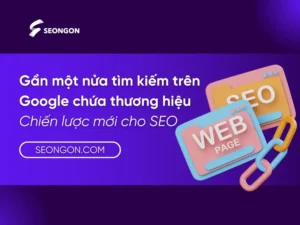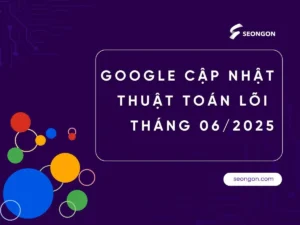Với những tính năng vô cùng hữu ích của mình, Ahrefs được rất nhiều nhà quản trị web và các SEOer ưa chuộng. Vậy làm thế nào để sử dụng Ahrefs xem chỉ số hiệu quả nhất? Cùng SEONGON tìm hiểu ngay nhé!
1. Ahrefs là gì? Những tính năng chính của Ahrefs
Ahrefs là công cụ nổi tiếng để phân tích Backlink và những yếu tố SEO khác đối với một website. Đây là một công cụ hữu ích được rất nhiều SEOer, nhà quản trị website lựa chọn và ưa chuộng. Với việc hoạt động tương tự như cách Google mà thu thập dữ liệu website, Ahrefs sở hữu cho mình một kho dữ liệu khổng lồ giúp người dùng có thể nghiên cứu, so sánh và đưa ra quyết định tiếp theo khi làm SEO.

Một số tính năng nổi bật của Ahrefs có thể kể đến như:
- Site Explorer: Tính năng giúp người dùng có thể truy xuất dữ liệu của một website bất kỳ. Tại đây, bạn có thể xem các chỉ số về Backlink, Internal link, External link… hoặc biết được những đối thủ của website hiện tại là ai.
- Content Explorer: Tính năng sẽ giúp bạn khám phá được những nội dung nào của một chủ đề đang được chia sẻ, được yêu thích nhất trên mạng Internet. Từ đó, những người làm SEO, quản trị website sẽ dễ dàng đưa ra chiến lược làm nội dung chuẩn nhất.
- Keyword Explorer: Với tính năng này, bạn sẽ đánh giá được về mức độ khó của từ khóa, những đối thủ nào đang lên top với từ khóa này, những gợi ý từ khóa liên quan để người làm SEO có thể dùng để triển khai trên website của mình.
- Site Audit: Tính năng sẽ phân tích website của bạn, đưa ra những gợi ý để bạn có thể Audit giúp cho web thân thiện với Google và người dùng hơn nữa.
Trong số những tính năng này thì Site Explorer và Keyword Explorer là hai tính năng chính nhất trong nhiều tính năng hữu dụng của Ahrefs được các SEOer và người quản trị website ưa chuộng nhất. Hãy cùng SEONGON tìm hiểu cách sử dụng 2 tính năng này qua phần nội dung dưới đây.
2. Hướng dẫn sử dụng Ahrefs – Site Explorer
Như đã nói ở trên, với công dụng kiểm tra Backlink, External link, Internal… cùng các chỉ số khác của website. Site Explorer là tính năng chính và được sử dụng nhiều nhất của Ahrefs.
2.1. Cách xem chỉ số ở trang Overview
2.1.1. Chỉ số tổng quan ở thanh ngang

- Ahrefs Rank: Xếp hạng website trong bảng xếp hạng của Ahrefs dựa vào Backlink (Cả số lượng và chất lượng Backlink).
- URL Rating (UR): Chỉ số đánh giá sức mạnh về Backlink của trang đang kiểm tra.
- Domain Rating (DR): Chỉ số đánh giá sức mạnh của về Backlink của toàn Website.
- Backlinks: Tổng số lượng Backlink đang trỏ về trang đang kiểm tra.
- Referring Domains: Tổng số Domain đang chứa Backlink trỏ về trang đang kiểm tra.
- Organic Keywords: Tổng số từ khóa mà khách hàng tìm đến được trang đang nằm trong Top 100 của Google.
- Organic Traffic: Chỉ số ước chừng lượng Traffic mang lại cho trang từ kết quả SEO dựa trên số từ khóa đang nằm trong Top 100 Google.
- Traffic Value: Số tiền ước tính bạn cần trả cho lượng traffic tự nhiên vào trang như hiện tại bằng kết quả từ quảng cáo Google Ads.
2.1.2. Chỉ số biểu đồ ở giữa trang
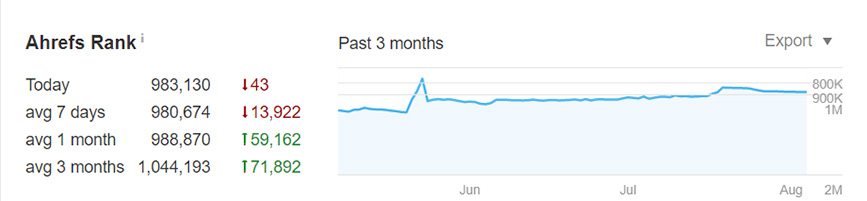
Biểu đồ thứ hạng Ahrefs Rank: Vị trí của website trong bảng xếp hạng của Ahrefs ở thời điểm hiện tại và quá khứ theo chỉ số Backlink.
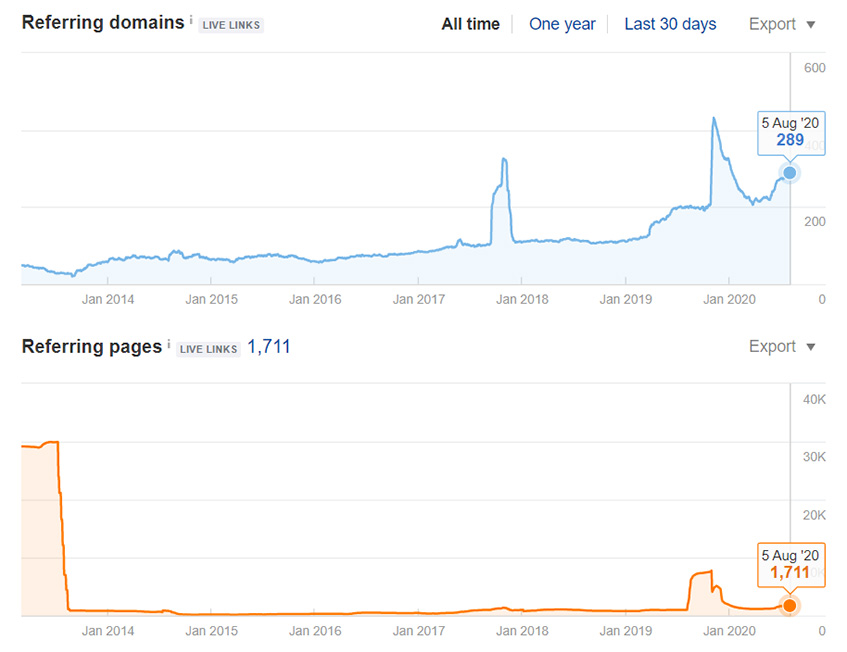
Biểu đồ Referring Domains và Referring Pages: Thống kê tăng giảm số trang chứa Backlink và số Domain chứa Backlink trỏ về.
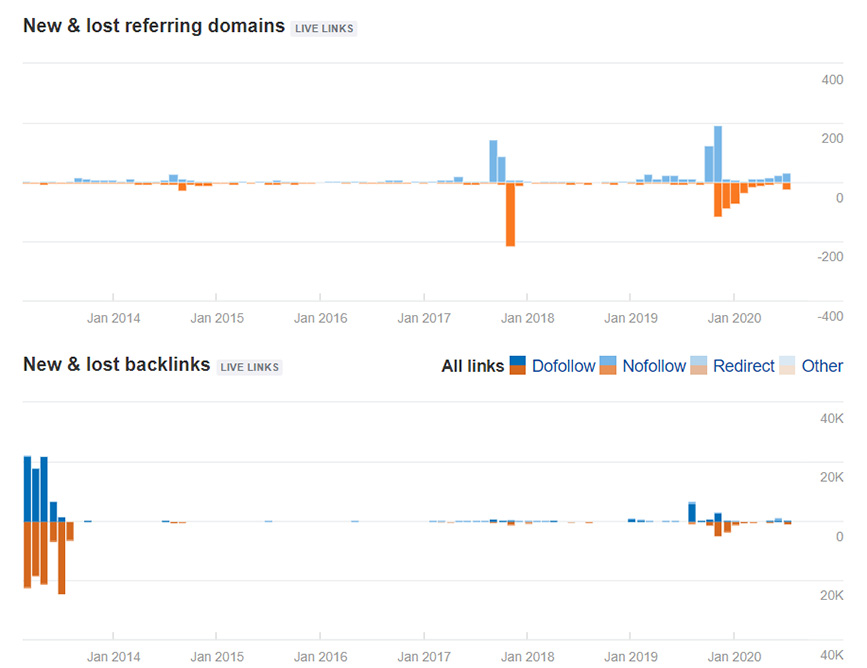
Biểu đồ New & Lost Referring Domains và New & Lost Referring Backlinks: Thống kê việc tăng và giảm lượng Backlink, Domain có Backlink tại từng thời điểm.
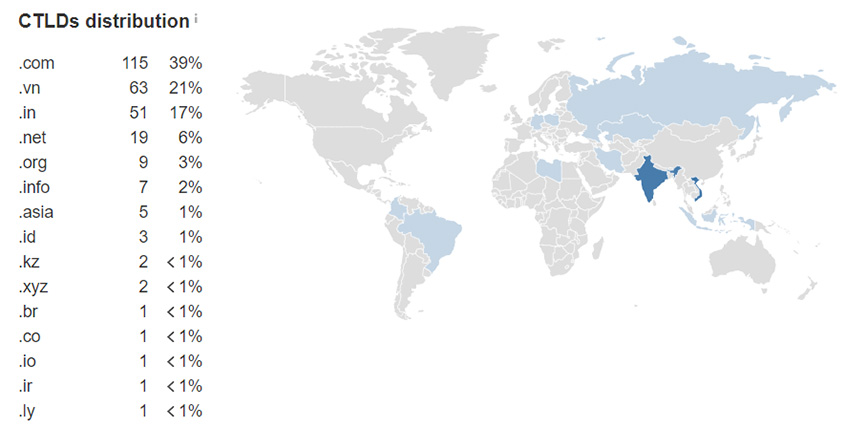
Biểu đồ CTLDs distribution: Thống kê loại tên miền ở các quốc gia có trỏ Backlink tới trang.
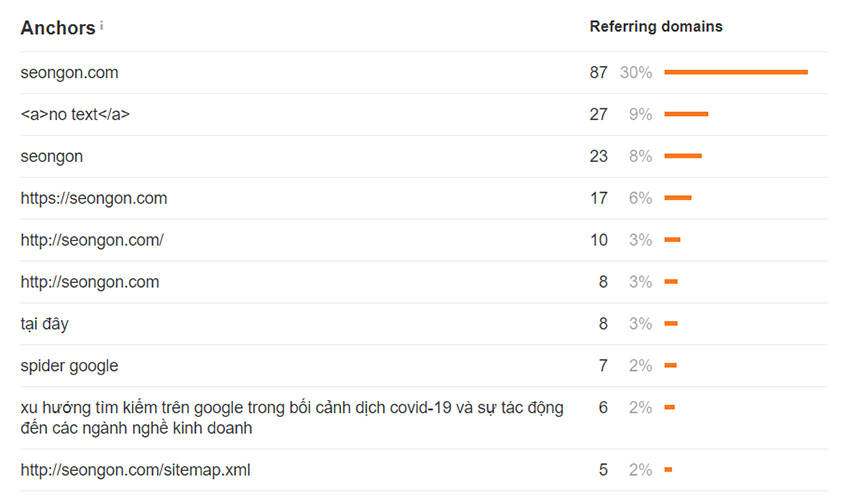
Bảng thống kê Anchors: Thống kê những loại Anchor text nào đang được gắn Backlink về trang nhiều nhất.
2.1.3. Chỉ số thống kê ở cạnh phải
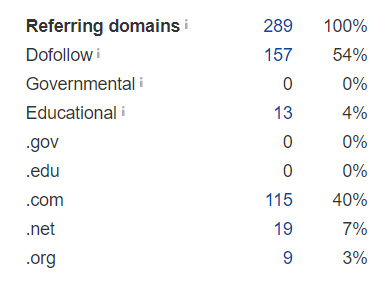
Thống kê Referring Domains: Bảng thống kê và đánh giá về các loại Domain đang trỏ Backlink về trang.
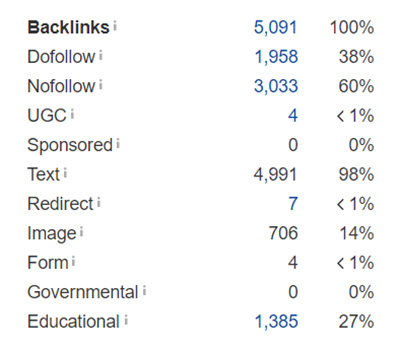
Thống kê Backlinks: Bảng thống kê và đánh giá về các loại Backlink đang trỏ về trang.
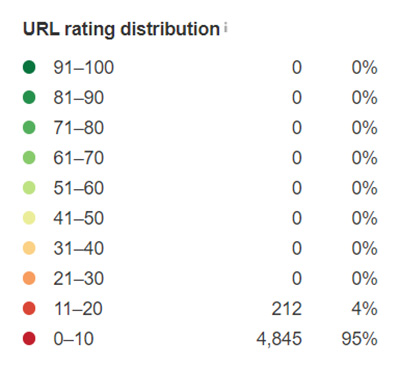
URL Rating Distribution: Thống kê điểm đánh giá các trang có chứa Backlink đang trỏ về trang.
2.2. Hướng dẫn kiểm tra tình trạng Backlink của website bằng Ahrefs
Ở cột bên phía tay trái, bạn chọn mục Backlinks để kiểm tra tình trạng về link đang trỏ về trang. Tại đây sẽ thống kê được tất cả Backlink còn tồn tại, Backlink bị mất hoặc Backlink Broken.
Với tính năng này, bạn sẽ kiểm tra được sức mạnh về Backlink của website mình từ đó đưa ra kế hoạch xây dựng Backlink sao cho hợp lý. Đồng thời, đây cũng là một cách để kiểm tra đối thủ của mình.
2.2.1. Kiểm tra các Backlink mới
Để kiểm tra trang mới nhận được những Backlink nào, bạn chọn phần New trong mục Backlinks.
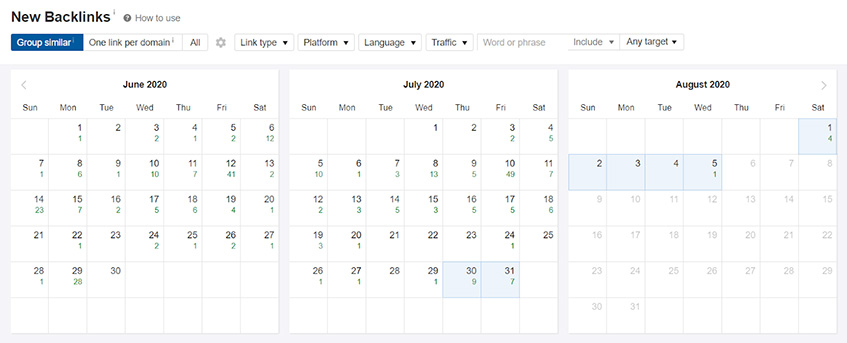
Nội dung bảng thể hiện Backlink được trỏ về website vào thời gian nào.
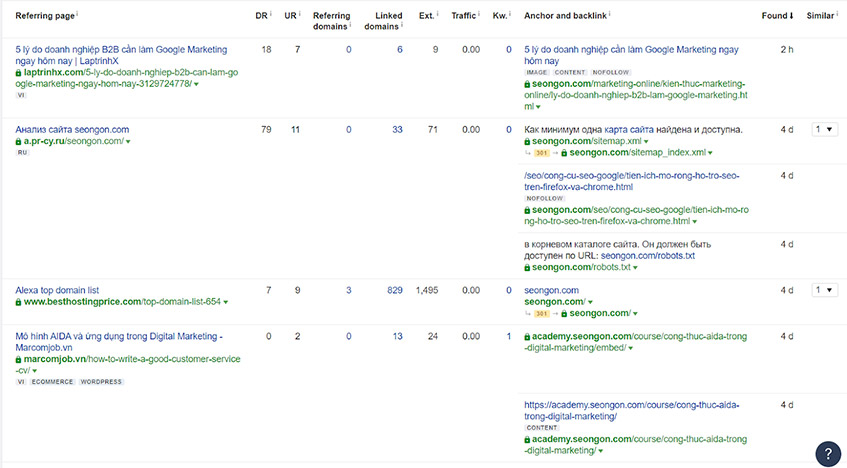
Với bảng thống kê ở bên dưới, bạn sẽ biết được những link mới được trỏ về trang tới từ URL nào, chất lượng của URL chứa link ra sao, Backlink gắn với loại Anchor text gì.
Với những thông số có được, các SEO có thể đánh giá được hiệu quả của việc xây dựng Backlink của mình, thời gian mà trang nhận được link trỏ về. Đồng thời, bạn cũng có thể biết được trang của mình có bị đối thủ bắn link xấu không để có biện pháp kịp thời.
2.2.2. Kiểm tra các Backlink bị mất
Tại phần Lost trong mục Backlinks bạn có thể xem được những Backlink trỏ về nào hiện tại đang bị mất.
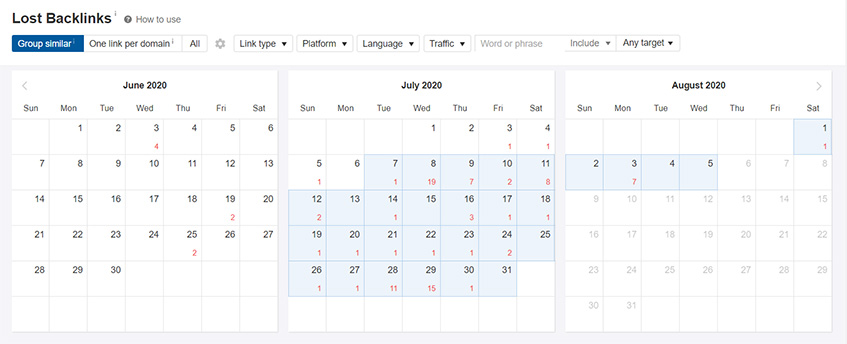
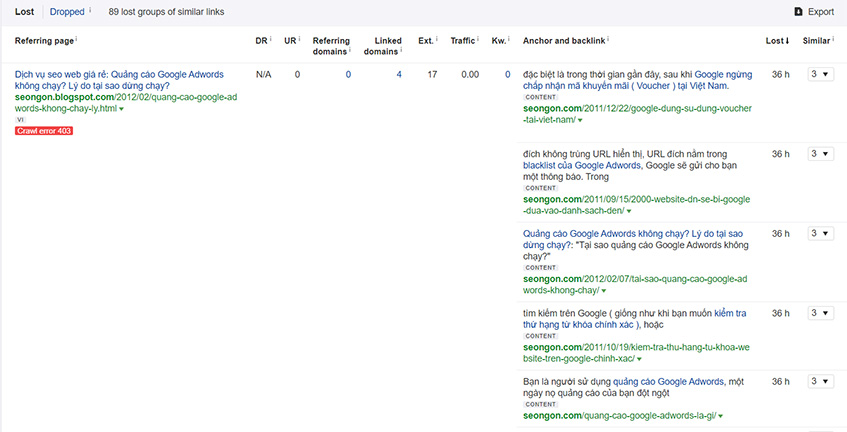
Tương tự như ở mục xem các Backlink mới của trang thì lại mục Lost, bạn sẽ có 2 phần để lưu ý là bảng thời gian bên trên và bảng thống kê bên dưới. Với bảng thời gian bên trên, bạn sẽ xác định thời thời điểm trang bị mất Backlink là khi nào, số lượng bị mất là bao nhiêu.
Còn ở bảng thống kê ở bên dưới, các SEOer sẽ biết được lý cụ thể là Backlink bị mất nằm ở URL nào, trang đích backlink trỏ đến là gì cũng như nguyên nhân nào dẫn đến việc mất link để tiện trong việc xử lý.
2.2.3. Kiểm tra các Backlink broken
Backlink broken hoặc Backlink gãy là thuật ngữ nói đến một Backlink đang trỏ về một trang có mã phản hồi 404 hoặc trang không thể hiển thị nội dung, không hoạt động tại thời điểm đó.
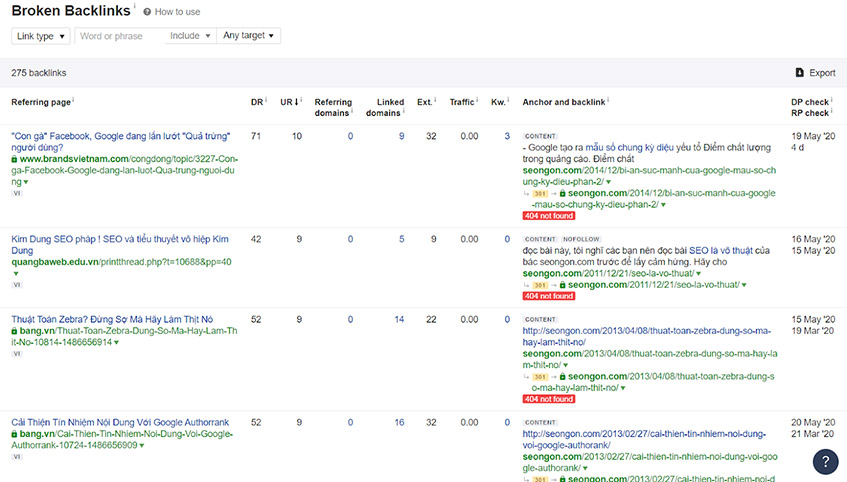
Tại bảng thống kê về Broken Backlink, bạn có thể biết trang nào trên website của mình đang không hiển thị nội dung, không hoạt động. Từ đó đưa ra kế hoạch điều chỉnh, Redirect trang đang không hiển thị đó về trang phù hợp, tránh tạo ra Broken Backlink.
2.3. Hướng dẫn xem Domain nào đang có Backlink về web
Để kiểm tra xem những Domain nào đang có Backlink về trang, bạn chọn mục Referring Domains ở cột bên tay trái. Tại đây, bạn có thể xem một bảng thống kê các loại Domain được xếp hạng theo tiêu chí về Ahrefs rank.
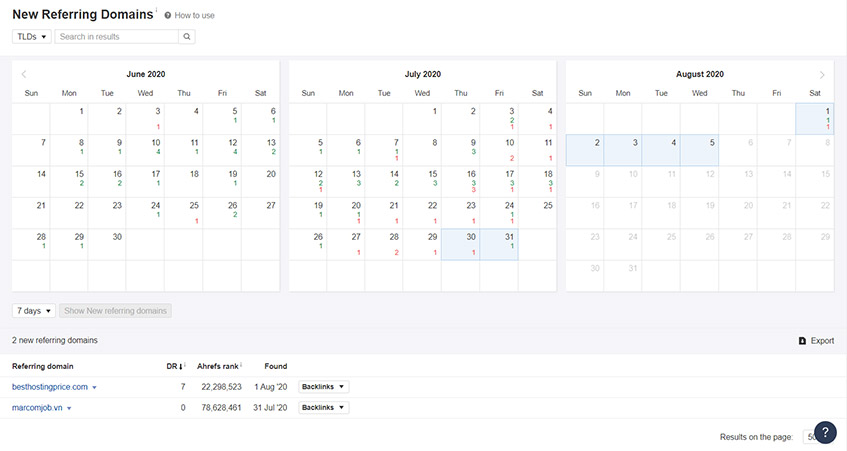
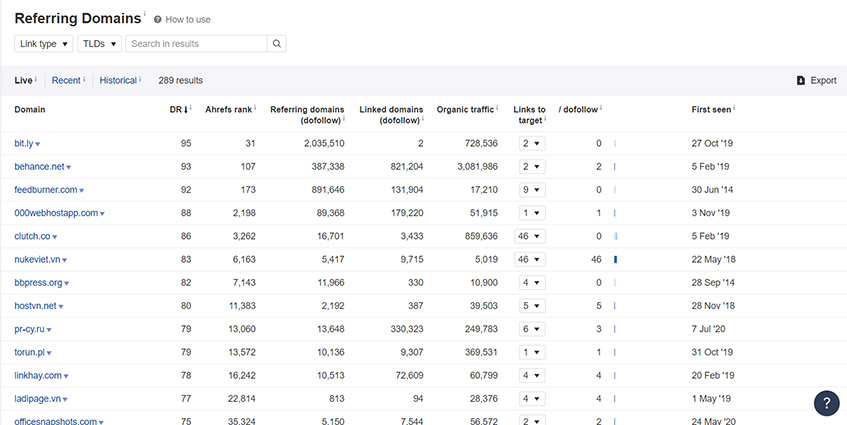
Đồng thời bạn cũng có thể kiểm tra được Domain nào mới có Backlink về web, Domain nào mới bị mất Backlink ở mục New và Lost. Tương tự như xem và phân tích chỉ số ở phần Backlinks, bạn sẽ có thể sẽ đưa ra được những kết luận về độ hiệu quả của việc xây dựng hệ thống link. Nhờ vậy, giúp SEO lựa chọn được những Domain tốt nhất để có cách xây dựng backlink hiệu quả hơn.
2.4. Thống kê những loại Anchor text nào có link về web
Để kiểm tra được các loại Anchor text đang được gắn với Backlink trỏ về website. Bạn chọn mục Anchors ở bên phía tay trái.
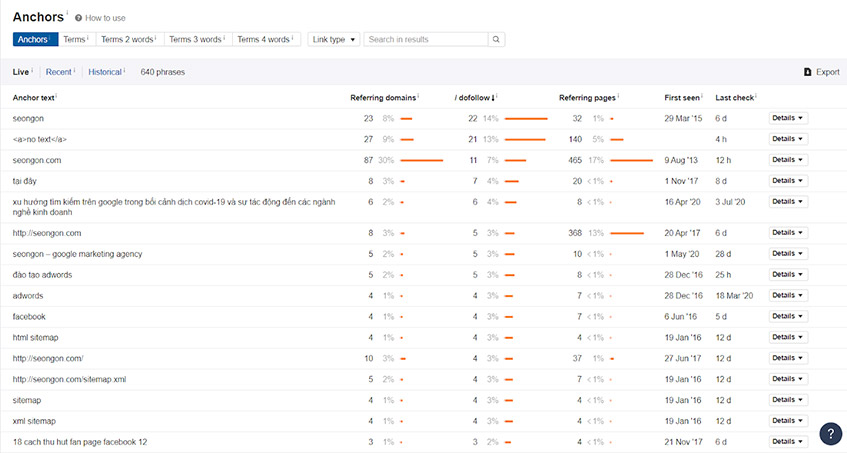
Tại đây, bạn có thể biết được các loại Anchor text đang sử dụng để dẫn Backlink về trang. Những loại Anchor text này có đa dạng hay không, có đúng với nội dung mà link dẫn tới hay không, mức độ hiệu quả khi sử dụng, số domain, số trang chứa Anchor text…
Với những thông số này, bạn có thể lên kế hoạch triển khai Backlink với những loại Anchor text nào, đa dạng các loại Anchor text hơn để tốt nhất cho website của mình. Ngoài ra, bạn cũng có thể sử dụng tính năng này để xem đối thủ của mình đang tập trung vào những cụm từ khóa nào…
2.5. Kiểm soát hệ thống link nội bộ trong trang bằng Ahrefs
Để kiểm tra được hệ thống link nội bộ trong trang, bạn vào phần Internals Backlink ở cột bên tay trái. Tại đây, bạn có thể có được danh sách những trang được dẫn link nội bộ ở trong trang.
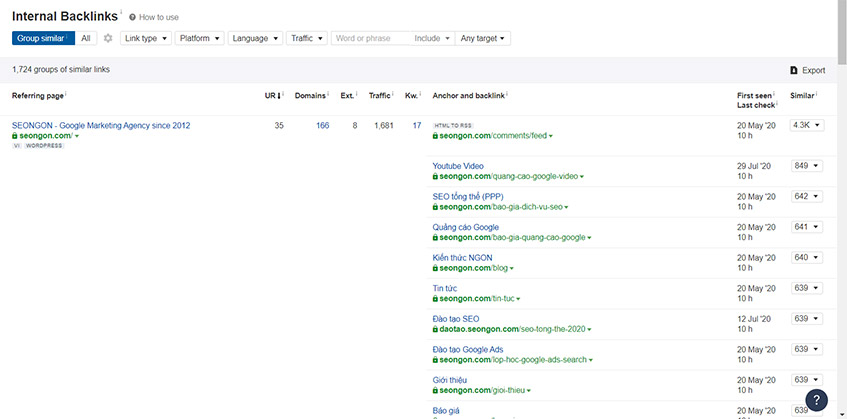
Trong mục Internal Backlinks bạn có thể xem được đâu là trang đích được dẫn link nội bộ, link này tới từ trang nào, với cụm từ, loại anchor nào, thời gian dẫn link là bao lâu… Nhờ vậy, người làm SEO sẽ biết được và có kế hoạch xây dựng hệ thống link nội bộ phù hợp.
2.6. Khám phá những từ khóa đang được SEO cho website
Để biết được website đang được SEO với những từ khóa nào hoặc khách hàng truy cập vào website thông qua những từ khóa nào. Bạn chọn mục Organic Keywords của công cụ Ahrefs.
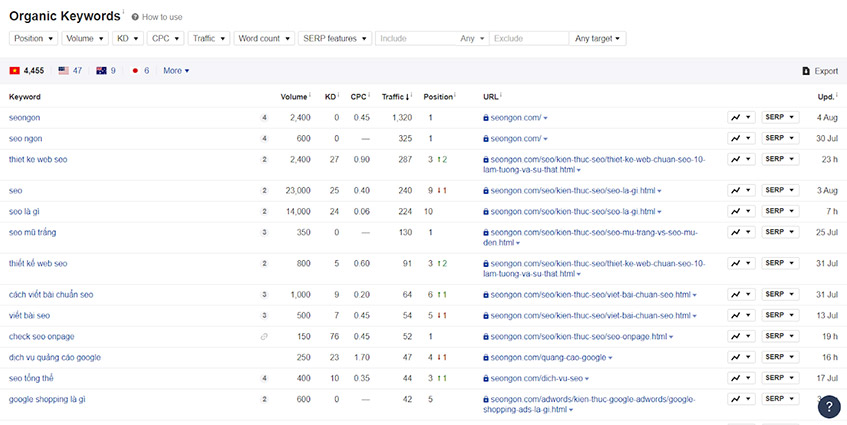
Tại đây, bạn có thể biết được trang của mình có bao nhiêu từ khóa đang gắn vào và nằm trong Top 100, những từ khóa này đang gắn với loại trang đích trên website, số traffic đem lại ủa mỗi từ khóa, vị trí của từ khóa hiện tại…
Với tính năng này, SEOer có thể biết được những từ khóa hiện tại mình đang triển khai tín hiệu có ổn hay không? Đã đúng trang đích mình mong muốn? Từ khóa nào đang làm kém hiệu quả? Từ đó suy ra được chiến lược đẩy SEO, đẩy từ khóa nào là phù hợp nhất.
2.7. Thống kê đánh giá trang trong website
Kiểm tra trang nào đang có nhiều Backlink nhất: Bạn chọn mục: Best of links ở thanh Menu bên tay trái. Sau đó sẽ có list danh sách các trang đang nhận được nhiều Backlink nhất.
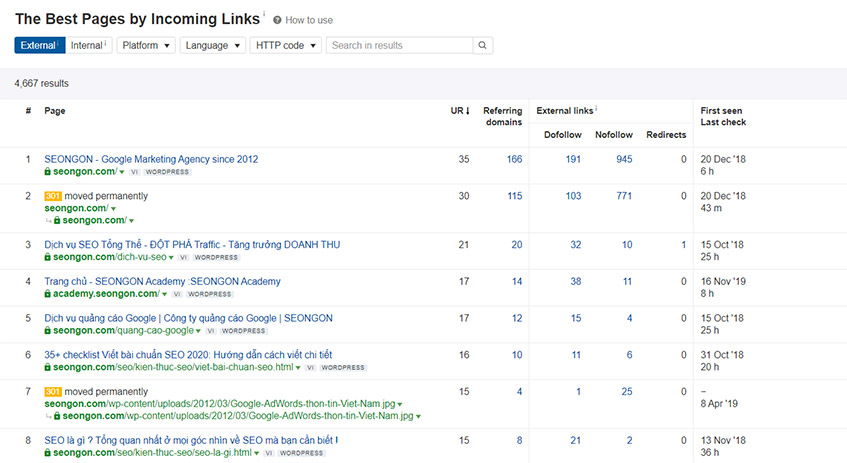
Với bảng thống kê này, người làm SEO có thể đối sánh về việc xây dựng Backlink đem lại được tín hiệu như mong muốn, lượng Backlink đã tới đa dạng các trang hay chưa… Nếu chưa hãy bổ sung thêm Backlink tới các trang còn ít link trỏ về nhé.
Kiểm tra trang có nhiều traffic nhất trên website: Bạn chọn mục Top Pages ở thanh Menu trái của Ahrefs. Đây là mục sẽ show ra toàn bộ những trang đem về nhiều traffic cho website nhất. Đồng thời, bạn cũng có thể xem được những trang này đang kiếm được nhiều traffic nhất với từ khóa nào, những từ nào đang bắt vào ở cột Keyword.
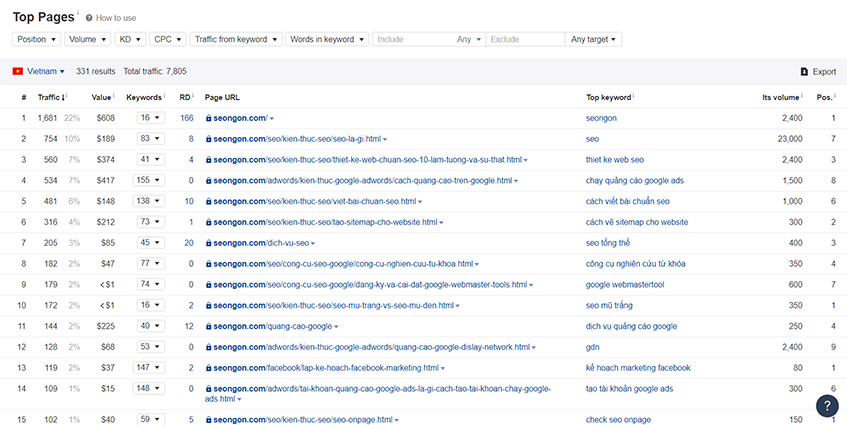
Khi biết được các nhận biết được những trang nào đang có lượng traffic vào nhiều nhất, người quản trị web sẽ có thể làm được hệ thống link nội bộ, CTA phù hợp, khiến người dùng ở lâu trong web, thực hiện nhiều hành động trên trang hơn. Ngoài ra, bạn cũng có thể dễ dàng đưa ra quyết định tối ưu từ khóa cho trang dễ hơn thông qua báo cáo về những keyword đang gắn với trang ở thời điểm hiện tại.
2.8. Đánh giá, nhận định về đối thủ cạnh tranh
2.8.1. Competing Domain
Competing Domain là tính năng giúp bạn sẽ khám phá được những website đối thủ trong ngành cũng đang triển khai SEO. Đây là tính năng đánh giá đối thủ phù hợp nhất nếu như bạn nhập Domain của mình vào Site Explorer.
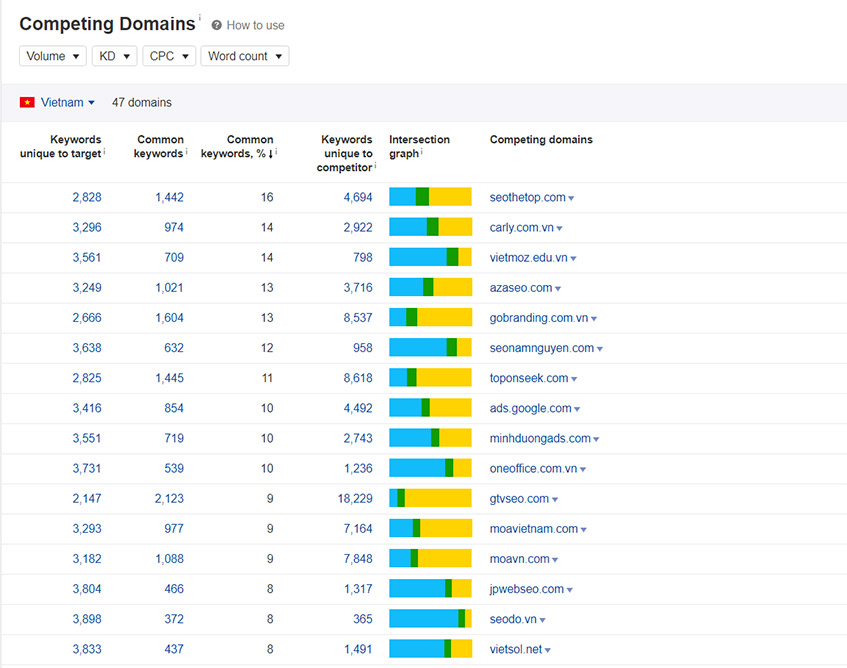
Tại trang này, bạn sẽ biết được đối thủ của mình là ai, đang triển khai những từ khóa SEO nào. Đồng thời, tại mục Common keywords bạn sẽ biết được mình đang cạnh tranh với đối thủ ở những từ khóa nào.
Với những thông tin này, bạn sẽ xác định được đối thủ của mình và hoàn toàn có thể nghiên cứu cụ thể hơn về đối thủ với Ahrefs. Hãy nhập Domain của đối thủ vào phần Site Explorer và nghiên cứu cụ thể hơn về Backlink của đối thủ, hệ thống Internal link, từ khóa… Từ đó đưa ra chiến lược SEO hiệu quả nhất.
2.8.2. Hướng dẫn sử dụng tính năng Competing Page của Ahrefs
Competing Pages là tính năng phân tích đối thủ tương tự như Competing Domain nhưng ở cấp nhỏ hơn là một trang cụ thể trên website. Công cụ này sẽ phát huy hiệu quả nhất nếu như bạn nhập một URL cụ thể vào mục Site Explorer.
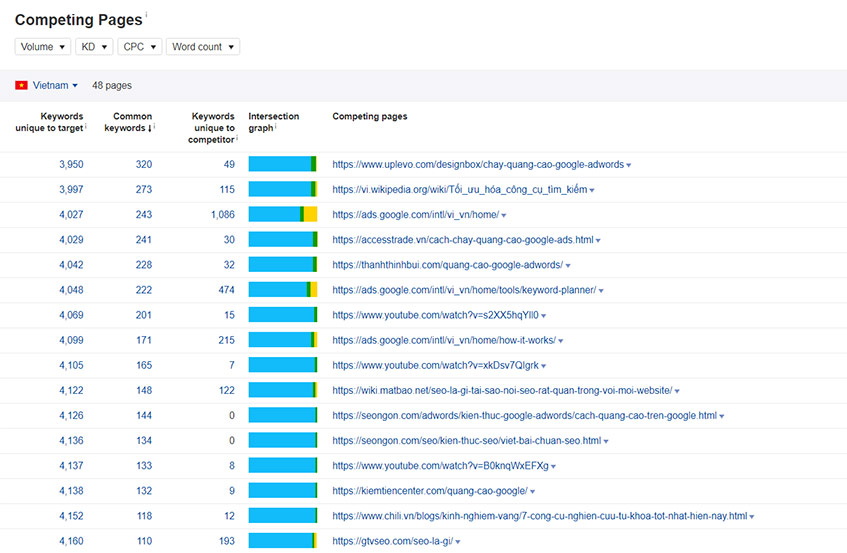
Giống như Competing Domain, ở mục Competing Pages bạn sẽ biết được từng trang nào đang cạnh tranh với trang của mình. Những trang của đối thủ đang nhắm tới từ khóa nào, trùng với bao nhiêu từ khóa mà trang của bạn đang triển khai. Đồng thời, với việc cung cấp link trang của đối thủ, bạn có thể truy cập trực tiếp và xem hướng triển khai nội dung, từ đó chỉnh sửa nội dung của mình trở nên tốt hơn và tăng cơ hội lên Top hơn nữa.
2.7.3. Content Gap
Content Gap là tính năng giúp bạn khám phá được những chủ đề, từ khóa đối thủ đang triển khai mà web của bạn lại đang bỏ qua.
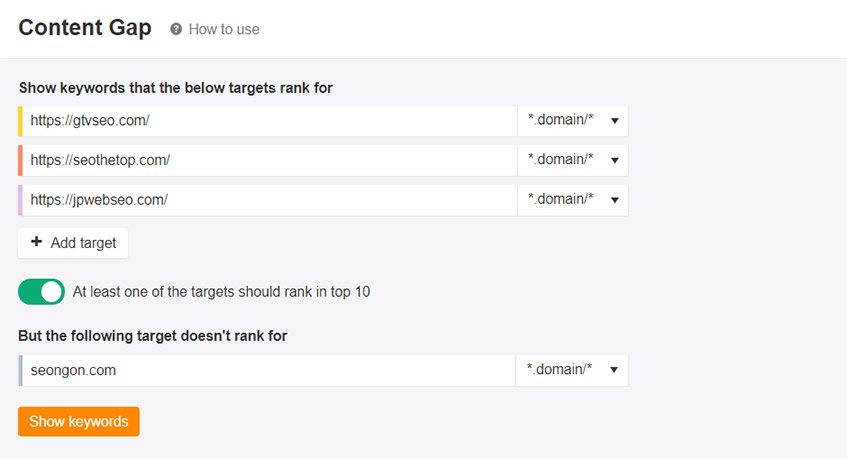
Để sử dụng tính năng này, bạn cần nhập tối thiểu 3 địa chỉ trang web của đối thủ ở mục Show keywords that the below targets rank for. Tiếp đến gạt nút At least one of targets should rank in top 10, như vậy sẽ bảng thống kê sẽ show ra những từ khóa mà đối thủ đang nằm trong top 10 mà mình chưa triển khai. Sau cùng là ấn nút Show keywords.
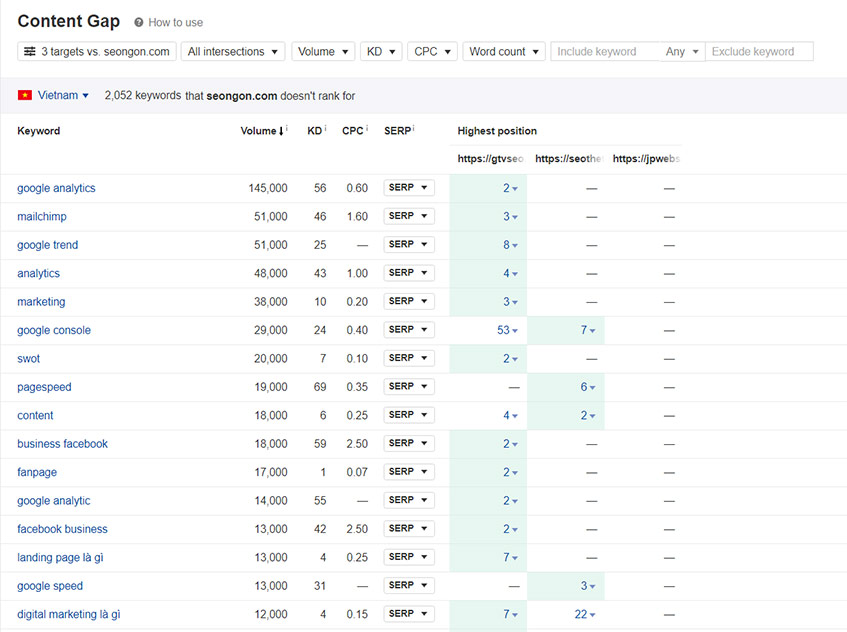
Tại bảng thống kê sau đó, bạn sẽ thấy được những từ khóa nào mà đối thủ của bạn đang đứng top mà website của bạn chưa triển khai hoặc triển khai chưa hiệu quả. Như vậy, đây cũng là phương án để giúp bạn xây dựng nội dung chất lượng trên trang với những gợi ý chủ đề tới từ đối thủ của mình.
2.9. Một số tính năng sử dụng khác của Ahrefs
Kiểm tra Outbound Link của website: Bạn hoàn toàn có thể kiểm tra được website hiện tại có những Outbound Link (hay External Link) nào tại mục Outgoing Links. Chọn mục Linked Domains để kiểm tra những trang web nào có dẫn link từ trang của bạn. Chọn mục Anchors để kiểm tra những cụm từ nào đang được sử dụng để đi External Link.
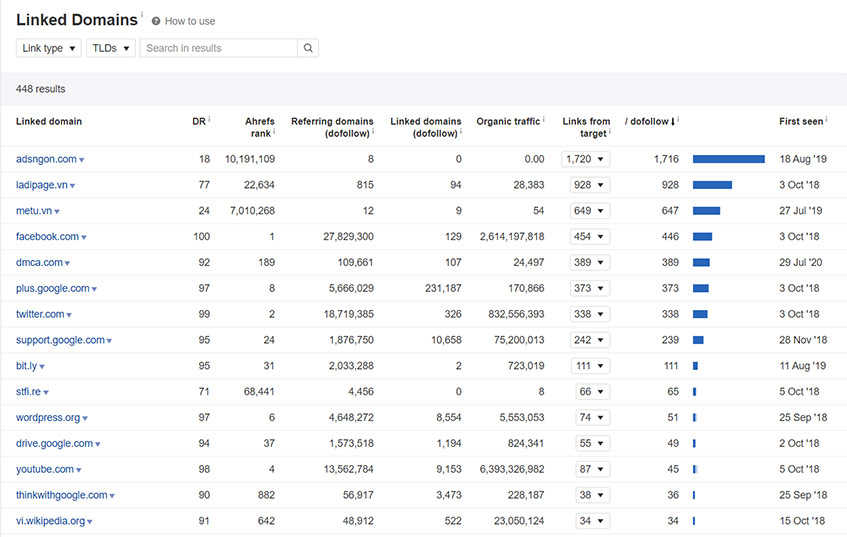
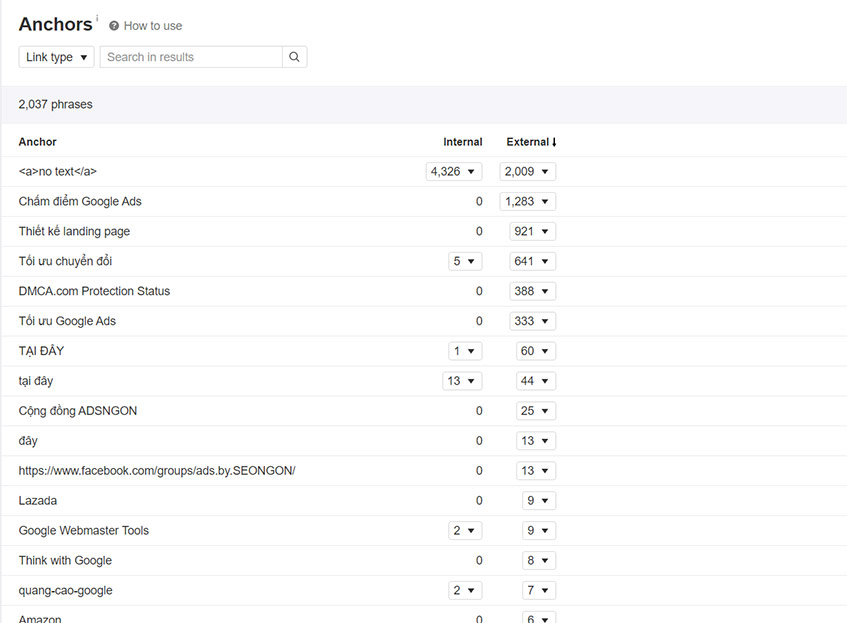
Một tính năng phụ khác của Ahrefs đó là kiểm tra về tình trạng Ads của website. Bạn có thể xem các chỉ số về từ khóa đang chạy Ads ở mục PPC Keywords, tình trạng Ads tại mục Ads và Top Landing Pages.
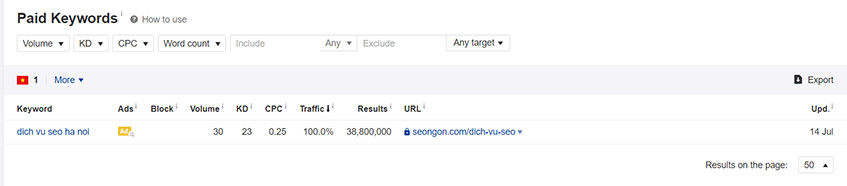
3. Nghiên cứu từ khóa với Keyword Explorer
Keyword Explorer của Ahrefs là tính năng giúp bạn có thể nghiên cứu từ khóa rất hữu ích. Với công cụ này bạn có thể nghiên cứu một hoặc nhiều từ khóa khác nhau cùng lúc (có thể lên tới 250 từ)
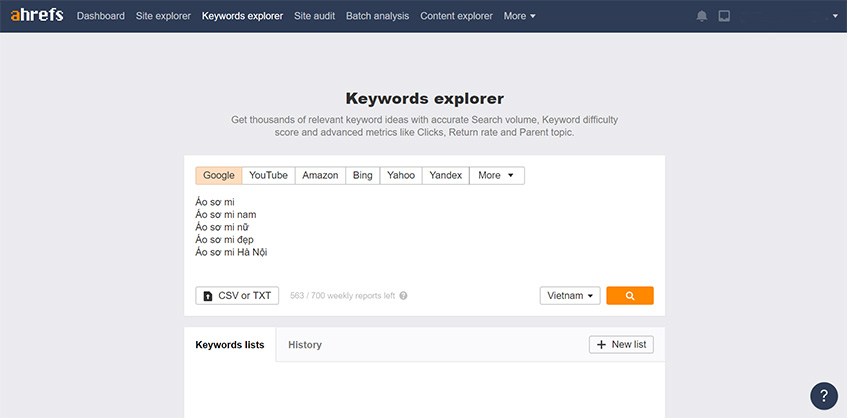
Để sử dụng tính năng này, bạn chọn mục Keyword Explorer trên thanh Menu ngang bên trên, tiếp đến nhập từ khóa ở ô bên dưới, chọn lựa công cụ tìm kiếm, chọn vị trí, cuối cùng là ấn vào biểu tượng tìm kiếm màu vàng cam.
Sau đó các thống kê về từ khóa sẽ hiển thị để ở mục Overview để bạn có thể tham khảo và đánh giá
3.1. Chỉ số ở trang Overview
Khi nhập 1 từ khóa vào trong mục Keyword Explorer, Ahrefs sẽ mặc định nhận đây là chủ đề cần nghiên cứu từ khóa. Tại trang Overview, người dúng có thể đọc được các thống kê, số liệu giúp ích cho việc nghiên cứu từ khóa của mình.
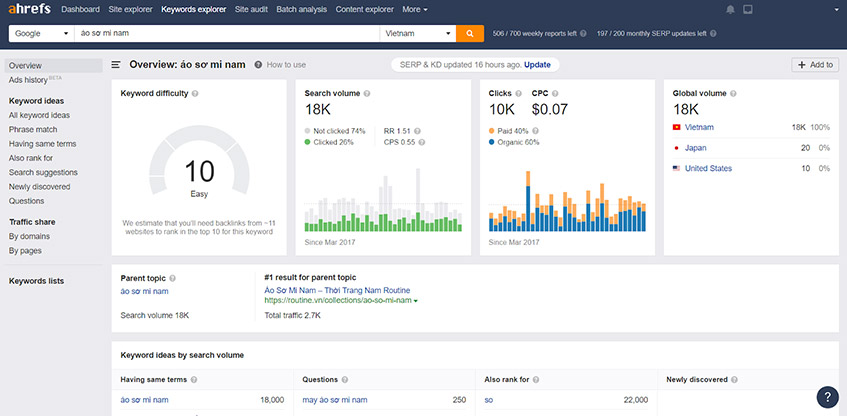
Tại trang Overview này, người dùng có thể biết được từ khóa có độ khó là bao nhiêu, lượng tìm kiếm, tỷ lệ click trung bình mỗi tháng, CPC là bao nhiêu. Ở mục Parent Topic, bạn sẽ biết được trang đích nào đang phù hợp và thảo luận nhiều về chủ đề, từ khóa này nhất.
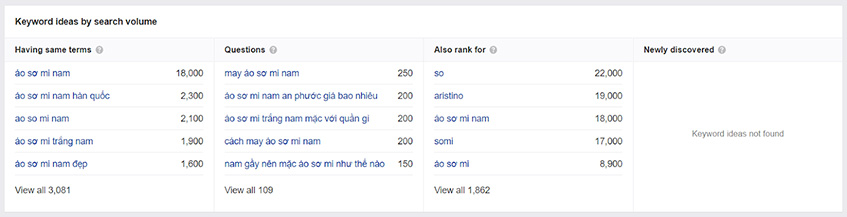
Ở mục Keyword Ideas by Search Volume Bạn sẽ khám phá được những gợi ý từ khóa phổ biến nhất. Từ đây bạn có thể triển khai những nội dung này sao cho phù hợp và đáp ứng nhu cầu người dùng hơn.
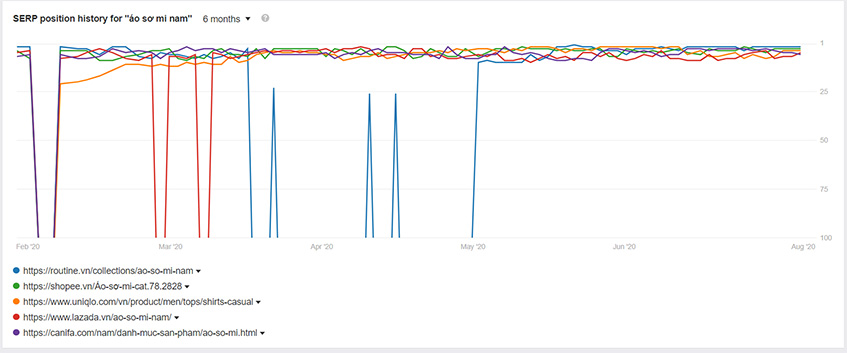
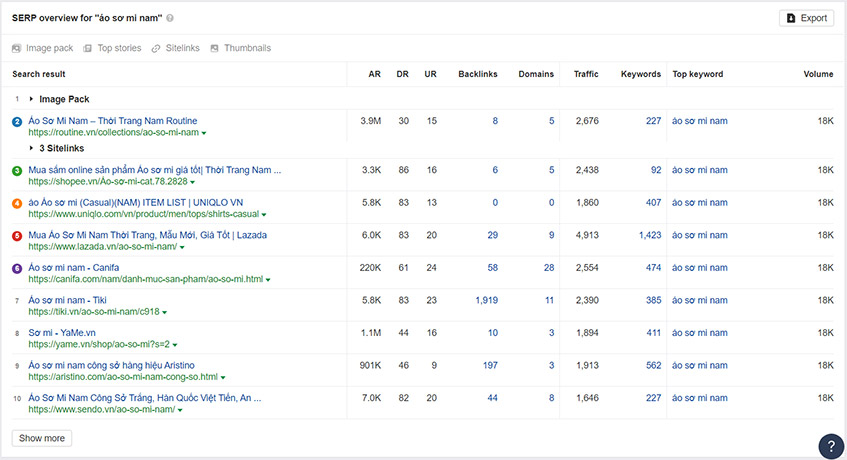
Kéo xuống bên dưới bạn sẽ thấy biểu đồ về 5 trang đang lên top từ khóa này trong thời gian qua và 10 kết quả trả về phù hợp nhất với từ khóa. Đây cũng là căn cứ để bạn dễ dàng trong việc nghiên cứu trang của đối thủ.
3.2. Khám phá những gợi ý từ khóa của Ahrefs
Để khám phá các gợi ý về từ khóa liên quan tới chủ đề mà bạn đã nhập vào Keyword Explorer. Bạn chọn mục “All keyword ideas” ở cột bên tay trái.
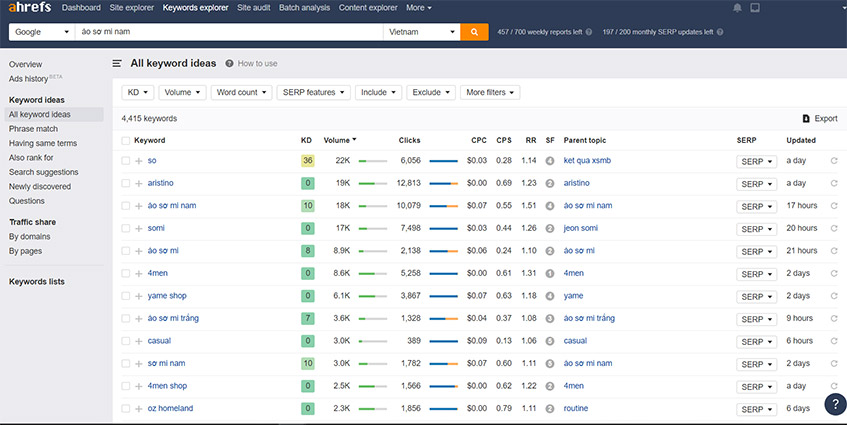
Với những gợi ý này, bạn có thể xây dựng bộ từ khóa để triển khai SEO cho website của mình dễ hơn, đáp ứng thị hiếu và nhu cầu của người dùng hơn.
Cùng tìm hiểu thêm về các công cụ SEO khác:
- Hướng dẫn sử dụng chi tiết SCREAMING FROGS
- SEOquake là gì? Tìm hiểu các tính năng của SEOquake
- Top 15+ tính năng “ẩn” của Serprobot không phải ai cũng biết
Trên đây là hướng dẫn giúp bạn có thể dễ dàng sử dụng được công cụ Ahrefs. Hy vọng những hướng dẫn này hữu ích đối với những người làm SEO và quản trị website. Nếu còn thắc mắc về cách sử dụng Ahrefs, vui lòng để lại câu hỏi tại phần bình luận bên dưới để SEONGON trả lời ngay nhé.
Ngoài ra hãy tham khảo và update kiến thức SEO mới – miễn phí từ Academy SEONGON. Hoặc tham gia đào tạo SEO để được cập nhật kiến thức một cách hệ thống hóa từ thấp đến cao và thực hành trên chính dự án của mình.
Đừng quên tham khảo các dịch vụ SEO do SEONGON cung cấp tại đây.